Solution au problème du programme exe qui ne fonctionne pas sous Win10
Normalement, vous pouvez exécuter le programme exe en double-cliquant dessus pour l'ouvrir. Cependant, certains clients Win10 ont rencontré une situation dans laquelle le programme exe ne peut pas s'exécuter. Comment devrions-nous le résoudre ? Cela se produit généralement parce que la configuration de votre système a été modifiée. Vous pouvez créer un nouveau fichier TXT, copier le code suivant, puis modifier le suffixe du fichier en reg, et enfin importer le fichier dans le registre, et c'est tout.
Comment résoudre le problème selon lequel Win10 ne peut pas exécuter le programme exe :
1 Cliquez avec le bouton droit sur la zone vide du bureau pour créer un nouveau fichier texte txt ;
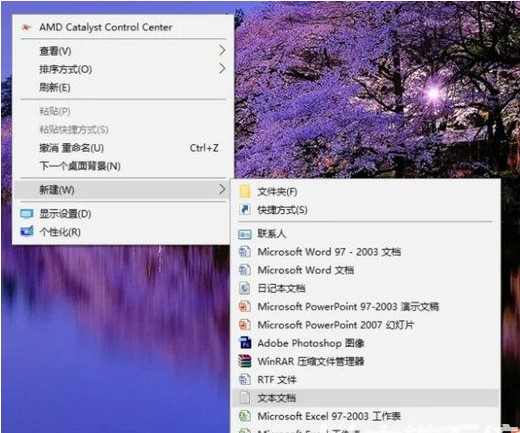
2. le fichier txt
Éditeur du Registre Windows Version 5.00
[HKEY_CLASSES_ROOT.exe]
@="exefile"
"ContentType"="application/x-msdownload"
[HKEY_CLASSES_ROOT.exePersistentHandler]
@="{ 098f2470-bae0-11cd-b579-08002b30bfe b}"
[HKEY_CLASSES_ROOTexefileshellopencommand]
@=""%1"%*"
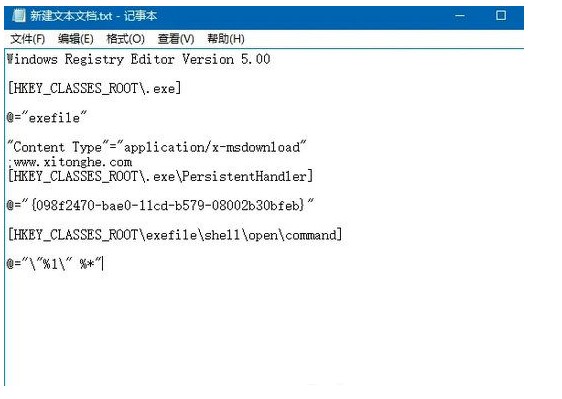
3. Enregistrez le fichier sous, modifiez le suffixe du fichier de txt à reg, sélectionnez "Tous les fichiers" comme type de stockage et sélectionnez "UTF" comme méthode d'encodage -8" ;

4. Double-cliquez sur le fichier reg enregistré sous, injectez les informations dans le registre et le problème que win10 ne peut pas exécuter le programme exe est résolu.
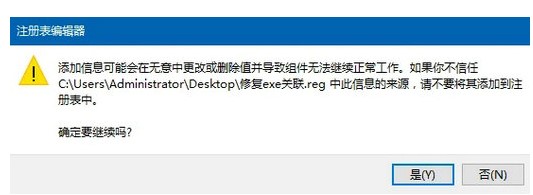
Ce qui précède est le contenu détaillé de. pour plus d'informations, suivez d'autres articles connexes sur le site Web de PHP en chinois!

Outils d'IA chauds

Undresser.AI Undress
Application basée sur l'IA pour créer des photos de nu réalistes

AI Clothes Remover
Outil d'IA en ligne pour supprimer les vêtements des photos.

Undress AI Tool
Images de déshabillage gratuites

Clothoff.io
Dissolvant de vêtements AI

AI Hentai Generator
Générez AI Hentai gratuitement.

Article chaud

Outils chauds

Bloc-notes++7.3.1
Éditeur de code facile à utiliser et gratuit

SublimeText3 version chinoise
Version chinoise, très simple à utiliser

Envoyer Studio 13.0.1
Puissant environnement de développement intégré PHP

Dreamweaver CS6
Outils de développement Web visuel

SublimeText3 version Mac
Logiciel d'édition de code au niveau de Dieu (SublimeText3)
 Solution au problème selon lequel le pack de langue chinoise ne peut pas être installé sur le système Win11
Mar 09, 2024 am 09:48 AM
Solution au problème selon lequel le pack de langue chinoise ne peut pas être installé sur le système Win11
Mar 09, 2024 am 09:48 AM
Solution au problème selon lequel le système Win11 ne peut pas installer le pack de langue chinoise Avec le lancement du système Windows 11, de nombreux utilisateurs ont commencé à mettre à niveau leur système d'exploitation pour découvrir de nouvelles fonctions et interfaces. Cependant, certains utilisateurs ont constaté qu'ils ne parvenaient pas à installer le pack de langue chinoise après la mise à niveau, ce qui perturbait leur expérience. Dans cet article, nous discuterons des raisons pour lesquelles le système Win11 ne peut pas installer le pack de langue chinoise et proposerons des solutions pour aider les utilisateurs à résoudre ce problème. Analyse des causes Tout d'abord, analysons l'incapacité du système Win11 à
 Comment définir les performances du processeur au maximum dans Win11
Feb 19, 2024 pm 07:42 PM
Comment définir les performances du processeur au maximum dans Win11
Feb 19, 2024 pm 07:42 PM
De nombreux utilisateurs trouvent que l'ordinateur ne fonctionne pas suffisamment bien lorsqu'ils utilisent le système Win11. Ils souhaitent améliorer les performances du processeur, mais ils ne savent pas comment le faire. Ce qui suit présentera en détail comment régler les performances du processeur au niveau le plus élevé dans le système Win11 pour rendre votre ordinateur plus efficace. Méthode de paramétrage : 1. Cliquez avec le bouton droit sur « Ce PC » sur le bureau et sélectionnez « Propriétés » dans la liste des options. 2. Après avoir accédé à la nouvelle interface, cliquez sur « Paramètres système avancés » dans « Liens associés ». 3. Dans la fenêtre qui s'ouvre, cliquez sur l'onglet "Avancé" en haut, puis cliquez sur le & en bas de "Performances".
 Solution pour Win11 impossible d'installer le pack de langue chinoise
Mar 09, 2024 am 09:15 AM
Solution pour Win11 impossible d'installer le pack de langue chinoise
Mar 09, 2024 am 09:15 AM
Win11 est le dernier système d'exploitation lancé par Microsoft. Par rapport aux versions précédentes, Win11 a considérablement amélioré la conception de l'interface et l'expérience utilisateur. Cependant, certains utilisateurs ont signalé avoir rencontré le problème de l'impossibilité d'installer le module linguistique chinois après l'installation de Win11, ce qui leur a posé des problèmes lors de l'utilisation du chinois dans le système. Cet article fournira quelques solutions au problème selon lequel Win11 ne peut pas installer le pack de langue chinoise pour aider les utilisateurs à utiliser le chinois en douceur. Tout d’abord, nous devons comprendre pourquoi le pack de langue chinoise ne peut pas être installé. D'une manière générale, Win11
 Stratégies pour résoudre l'incapacité de Win11 à installer le pack de langue chinoise
Mar 08, 2024 am 11:51 AM
Stratégies pour résoudre l'incapacité de Win11 à installer le pack de langue chinoise
Mar 08, 2024 am 11:51 AM
Stratégies pour faire face à l'incapacité de Win11 à installer le pack de langue chinoise Avec le lancement de Windows 11, de nombreux utilisateurs ont hâte de passer à ce nouveau système d'exploitation. Cependant, certains utilisateurs ont rencontré des difficultés en essayant d'installer le pack de langue chinoise, ce qui les a empêchés d'utiliser correctement l'interface chinoise. Dans cet article, nous discuterons du problème selon lequel Win11 ne peut pas installer le pack de langue chinoise et proposerons quelques contre-mesures. Tout d’abord, explorons pourquoi il y a des problèmes lors de l’installation des packs de langue chinoise sur Win11. Cela peut être dû au système
 Comment exécuter le fichier .sh sur le système Linux ?
Mar 14, 2024 pm 06:42 PM
Comment exécuter le fichier .sh sur le système Linux ?
Mar 14, 2024 pm 06:42 PM
Comment exécuter le fichier .sh sur le système Linux ? Dans les systèmes Linux, un fichier .sh est un fichier appelé script Shell, utilisé pour exécuter une série de commandes. L'exécution de fichiers .sh est une opération très courante. Cet article explique comment exécuter des fichiers .sh dans les systèmes Linux et fournit des exemples de code spécifiques. Méthode 1 : utiliser un chemin absolu pour exécuter un fichier .sh Pour exécuter un fichier .sh dans un système Linux, vous pouvez utiliser un chemin absolu pour spécifier l'emplacement du fichier. Voici les étapes spécifiques : Ouvrez le terminal
 Comment utiliser les touches de raccourci pour prendre des captures d'écran dans Win8 ?
Mar 28, 2024 am 08:33 AM
Comment utiliser les touches de raccourci pour prendre des captures d'écran dans Win8 ?
Mar 28, 2024 am 08:33 AM
Comment utiliser les touches de raccourci pour prendre des captures d’écran dans Win8 ? Dans notre utilisation quotidienne des ordinateurs, nous avons souvent besoin de prendre des captures d’écran du contenu à l’écran. Pour les utilisateurs du système Windows 8, prendre des captures d'écran via les touches de raccourci est une méthode de fonctionnement pratique et efficace. Dans cet article, nous présenterons plusieurs touches de raccourci couramment utilisées pour prendre des captures d'écran dans le système Windows 8 afin de vous aider à prendre des captures d'écran plus rapidement. La première méthode consiste à utiliser la combinaison de touches "Touche Win + Touche PrintScreen" pour effectuer
 Tutoriel d'utilisation de PyCharm : vous guide en détail pour exécuter l'opération
Feb 26, 2024 pm 05:51 PM
Tutoriel d'utilisation de PyCharm : vous guide en détail pour exécuter l'opération
Feb 26, 2024 pm 05:51 PM
PyCharm est un environnement de développement intégré (IDE) Python très populaire. Il fournit une multitude de fonctions et d'outils pour rendre le développement Python plus efficace et plus pratique. Cet article vous présentera les méthodes de fonctionnement de base de PyCharm et fournira des exemples de code spécifiques pour aider les lecteurs à démarrer rapidement et à maîtriser l'utilisation de l'outil. 1. Téléchargez et installez PyCharm Tout d'abord, nous devons nous rendre sur le site officiel de PyCharm (https://www.jetbrains.com/pyc
 Explication détaillée de l'obtention des droits d'administrateur dans Win11
Mar 08, 2024 pm 03:06 PM
Explication détaillée de l'obtention des droits d'administrateur dans Win11
Mar 08, 2024 pm 03:06 PM
Le système d'exploitation Windows est l'un des systèmes d'exploitation les plus populaires au monde et sa nouvelle version Win11 a beaucoup attiré l'attention. Dans le système Win11, l'obtention des droits d'administrateur est une opération importante. Les droits d'administrateur permettent aux utilisateurs d'effectuer davantage d'opérations et de paramètres sur le système. Cet article présentera en détail comment obtenir les autorisations d'administrateur dans le système Win11 et comment gérer efficacement les autorisations. Dans le système Win11, les droits d'administrateur sont divisés en deux types : administrateur local et administrateur de domaine. Un administrateur local dispose de tous les droits d'administration sur l'ordinateur local





